Angive opfyldelsesindstillinger for at bestemme, hvordan resultater skal vises i Universal Resource Scheduling
Indstillinger for indfrielse tilpasser, hvordan planlægningsassistenten viser resultater for krav til en enkelt dag. Som standard viser planlægningsassistenten resultater baseret på ressourcetidsplaner og det tidligst tilgængelige tidspunkt. Indstillinger for indfrielse omfatter intervaller og tidsgrupper eller en kombination af dem.
Intervaller
Intervaller definerer varigheden af de tidsrubrikker, som resultaterne af planlægningsassistenten vises i, og starttidspunktet for efterfølgende reservationer. Når planlægningsassistenten er konfigureret med 30 minutters intervaller, viser den en ressource, der er tilgængelig kl. 9:27, som tilgængelig kl. 9:30, og reserverer starttidspunktet (ankomsttidspunktet) til kl. 9:30. Dette omfatter rejsetiden ved krav om arbejde på stedet og arbejdsordrer, dvs. rejsetiden begynder før kl. 9:30, og en feltressource ankommer og starter arbejdet kl. 9:30.
Tidsgrupper
Med tidsgrupper kan planlæggere søge efter og få vist resultater som tidsblokke, når planlægningsassistenten anvendes. I modsætning til intervaller påvirker tidsgrupper ikke starttidspunktet for efterfølgende booking. Tidsgrupper organiserer resultaterne, men lader starttidspunktet/ankomsttidspunktet være, som det er, baseret på den pågældende ressources tidsplan.
Det kan f.eks. være en virksomhed, der arbejder med opvarmning og afkøling, som ønsker at gruppere installationer af air-conditions i to blokke. De opretter blokke om morgenen (fra 8:00 til 12:00) og om eftermiddagen (fra 13:00 til 17:00) med en pause på 1 time til frokost indimellem. De giver kunder besked om et formiddags- eller eftermiddagstidsinterval, når installationsarbejderne ankommer.
Oprette en indstilling for indfrielse.
Åbn området Indstillinger i Universal Resource Scheduling. Vælg Indstillinger for indfrielse under Planlægning, og vælg Ny.
Angiv et navn, og gem posten.
Hvis du vil definere et interval, skal du gå til fanen Interval.
- Vælg et interval for at definere varigheden mellem to ledige tidsrubrikker.
- Angiv tidspunktet for Start på intervaller for at definere starttiderne for, hvornår indstillinger er tilgængelige, afhængigt af ressourcetilgængelighed og arbejdstimer.
- Angiv antallet af Resultater pr. interval for at begrænse, hvor mange indstillinger systemet præsenterer for en tidsrubrik.
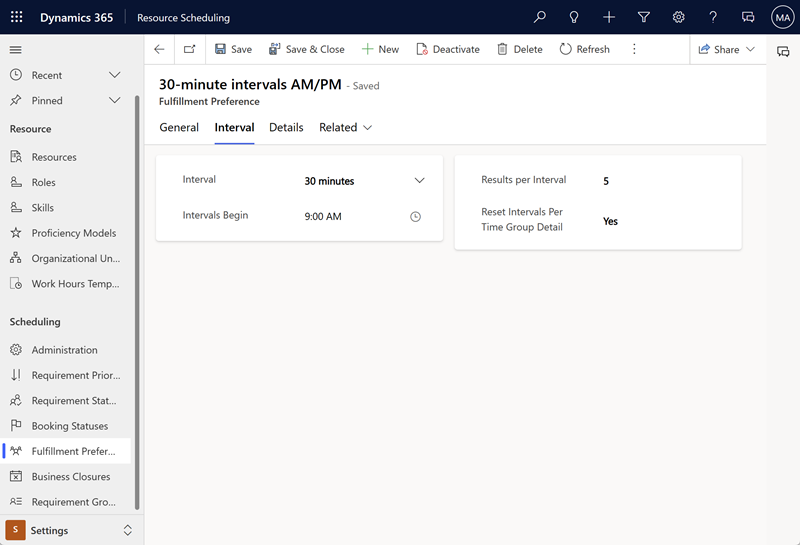
Hvis du vil tilføje en tidsgruppe, skal du gå til fanen Detaljer og vælge Detaljer om ny tidsgruppe. Angiv et navn, og vælg Starttid og Sluttid.
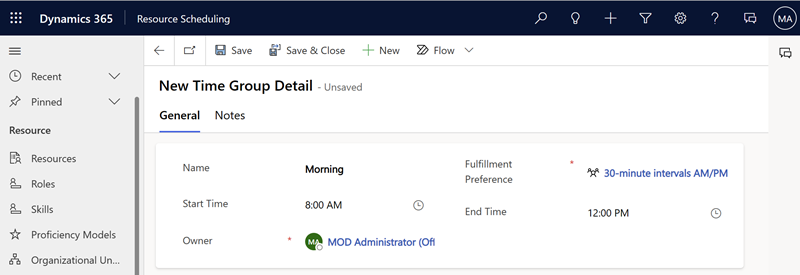
Tilknytte indstillingen for indfrielse til et krav eller en kravsgruppe
Åbn et krav, og gå til fanen Planlæg for at vælge Indstilling for indfrielse. I forbindelse med kravsgrupper kan du vælge den i kolonnen Indstilling for indfrielse.
Reservere et krav
Åbn et ressourcekrav, og vælg Reservér for at planlægge kravet. Du vil se, at start- og sluttiderne svarer til den indstilling for indfrielse, du har defineret for kravet.
Brug af intervaller og tidsgrupper sammen
Du kan tilføje både et interval og en tidsgruppe til den samme indstilling for indfrielse, men dette kræver nogle få vigtige overvejelser.
Tilføj ikke en værdi for Start på interval. Intervallet starter på tidspunktet for den tidligste tidsgruppe.
Hvis indstillingen Nulstil intervaller pr. tidsgruppedetalje er angivet til Ja, nulstilles intervallerne, når en ny tidsgruppedetalje overlapper med et interval.
En virksomhed tilbyder f.eks. aftaler for hver 90. minut, så intervallerne er indstillet til 90 minutter. De opdeler desuden arbejdet i tidsgrupper om formiddagen og eftermiddagen fra kl. 8:00 til 12:00 og kl. 13:00 til 17:00 med en 1-times frokostpause imellem.
Hvis Nulstil intervaller pr. tidsgruppedetalje er angivet til Nej, vil aftalerne være:
Kl. 8:00, 9:30, 11:00 (ikke 12:30 fordi dette tidspunkt blokeres af frokost), 14:00 og 15:30.
Hvis Nulstil intervaller pr. tidsgruppedetalje er angivet til Ja, vil aftalerne være:
Kl. 8:00, 9:30, 11:00 (ikke 12:30 fordi dette tidspunkt blokeres af frokost), 13:00 (nulstilling for næste tidsgruppedetalje), 14:30 og 16:00.